Ngày nay, nhắn tin và gọi điện qua Internet chưa bao giờ phổ biến hơn thế. Với thời đại 4.0 hiện nay, có rất nhiều nhà cung cấp dịch vụ cuộc gọi miễn phí qua Internet. Một trong số đó chúng ta không thể không nhắc đến Skype. Đây là một phần mềm đến từ nhà sản xuất Microsoft vô cùng nổi tiếng. Trong bài viết này Thủ thuật phần mềm sẽ hướng dẫn các bạn cách đăng ký nick Skyper để sử dụng.
1. Đăng ký tài khoản Skype
Bước 1: Các bạn tiến hành truy cập vào link sau để đến trang đăng ký tài khoản Skype https://signup.live.com/signup.
Bước 2: Tại bước này Thủ thuật phần mềm sẽ hướng dẫn các bạn thành 2 phần vì trên Skyper hỗ trợ người dùng đăng ký bằng cả số điện thoại và Email. Đăng ký qua số điện thoại:
Việc đầu tiên bạn cần làm là chọn khu vực Việt Nam (+84) để có thể nhận mã kích hoạt về số điện thoại của mình. Sau đó, bạn tiến hành nhập số điện thoại và nhấn Next.
Đăng ký theo địa chỉ Email:
Tại giao diện trang chủ đăng ký tài khoản, chọn Use your email instead để đăng ký bằng Email của bạn.
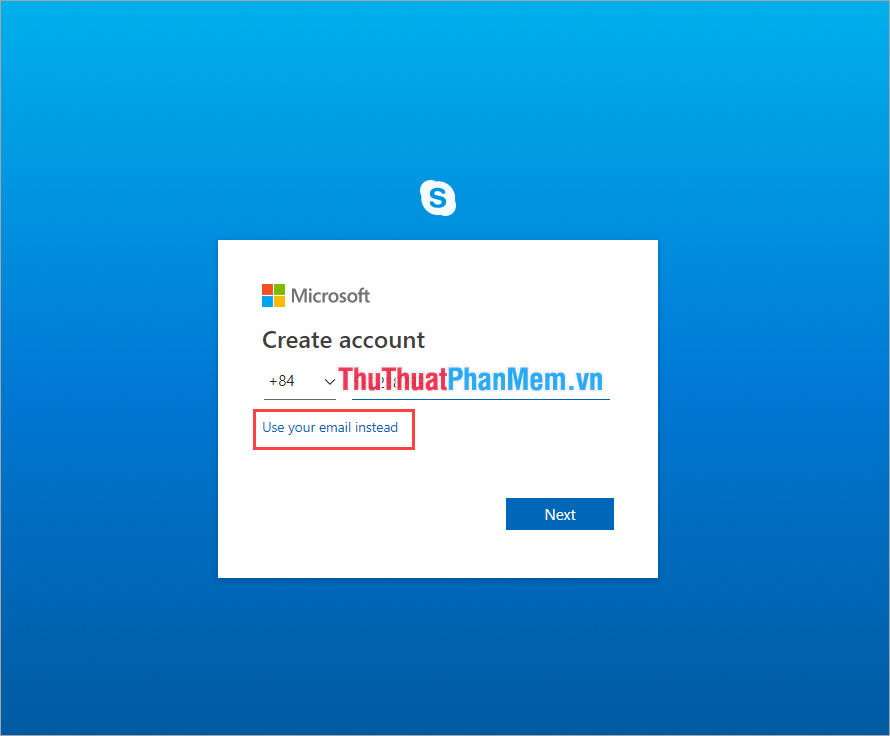
Sau đó, bạn tiến hành nhập địa chỉ Email của mình vào ô trống và nhấn Next để tiếp tục.
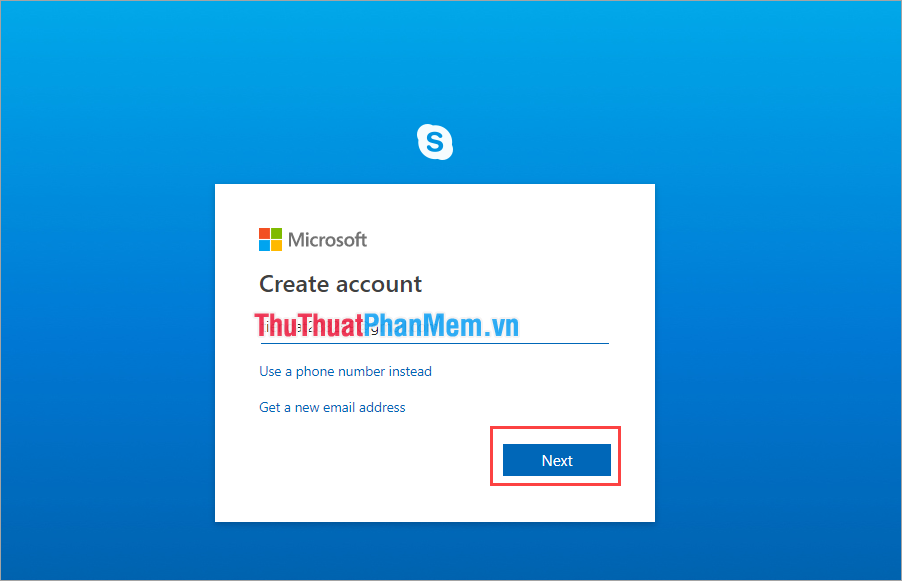
Bước 3: Tiếp theo, Skype yêu cầu bạn tạo mật khẩu cho tài khoản của mình. Bạn cần lưu ý những điều sau:
- Có một nhân vật đặc biệt
- Có những chữ in hoa
- Có các ký tự số
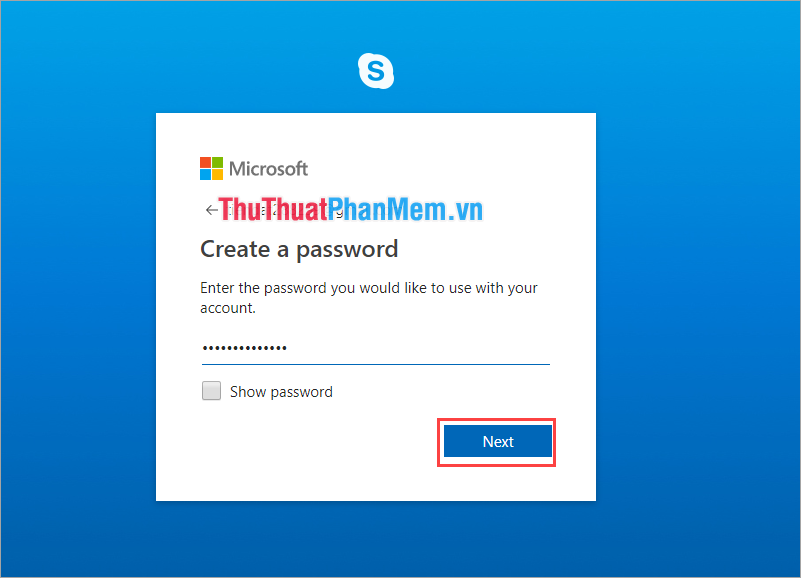
Bước 4: Bạn tiến hành nhập mã xác nhận vào ô và nhấn Next để đăng ký.
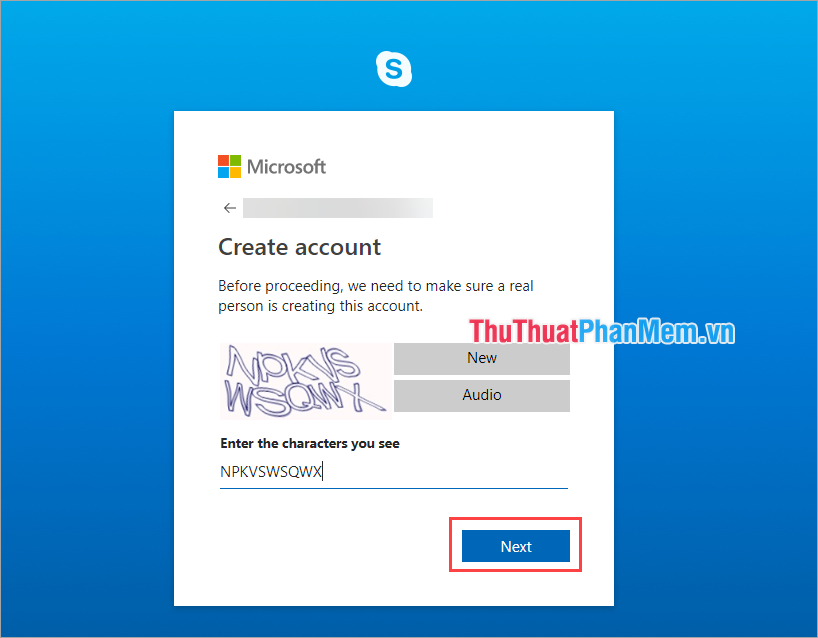
Bước 5: Tiếp theo, bạn cần đặt tên cho tài khoản của mình. Dòng đầu tiên là tên đệm của bạn và dòng dưới cùng là tên của bạn. Tên của bạn, bạn có thể đặt dấu để kết bạn và sử dụng.
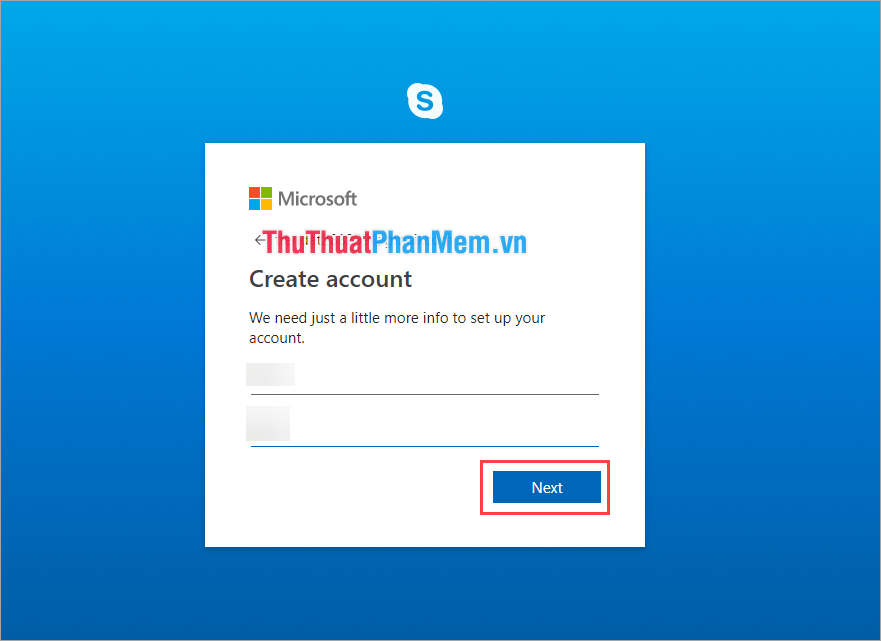
Bước 6: Đây là bước Skype sẽ kiểm tra thông tin của bạn. Nếu bạn đăng ký bằng số điện thoại, bạn sẽ nhận được tin nhắn văn bản có mã và nếu bạn đăng ký bằng email, bạn sẽ nhận được email có mã.
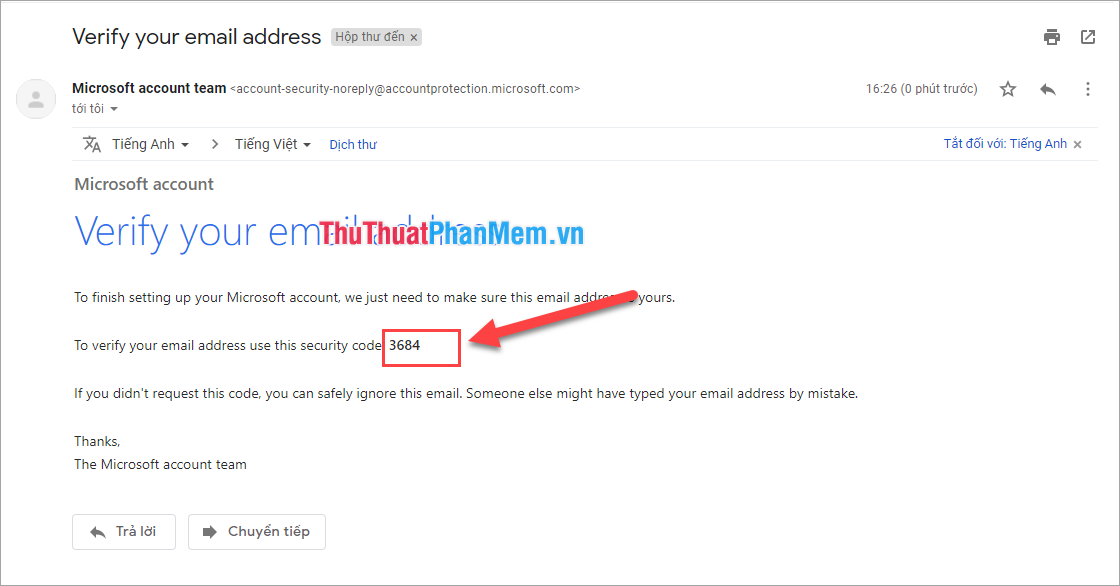
Bước 7: Bạn tiến hành nhập Code mà Skype gửi cho bạn vào ô trống trong trang đăng ký và nhấn Next.
Nhớ đánh dấu: Tôi muốn có thông tin, mẹo và ưu đãi về các sản phẩm và dịch vụ của Microsoft chấp nhận các điều khoản sử dụng của nó.
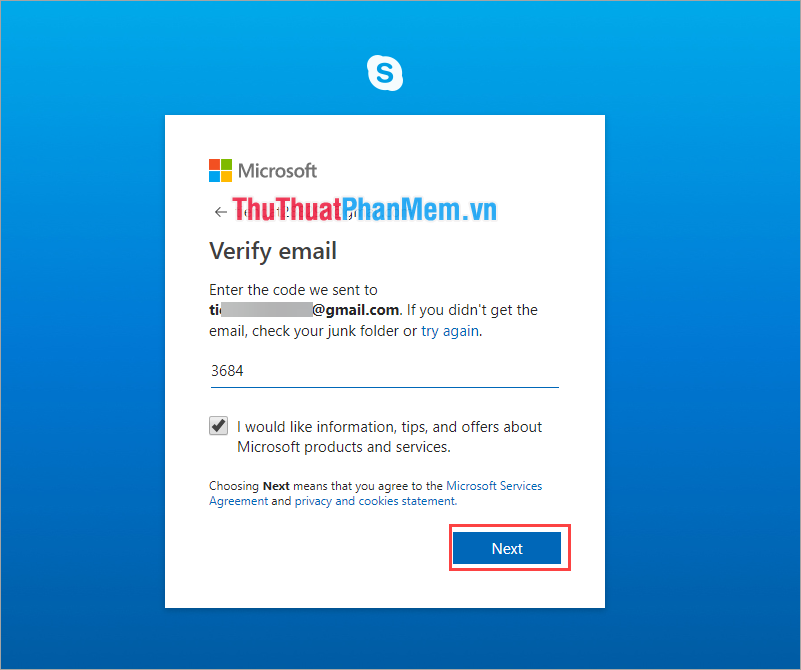
Bước 8: Sau đó Skype sẽ tự động đăng nhập cho bạn là bạn đã đăng ký tài khoản Skype thành công!
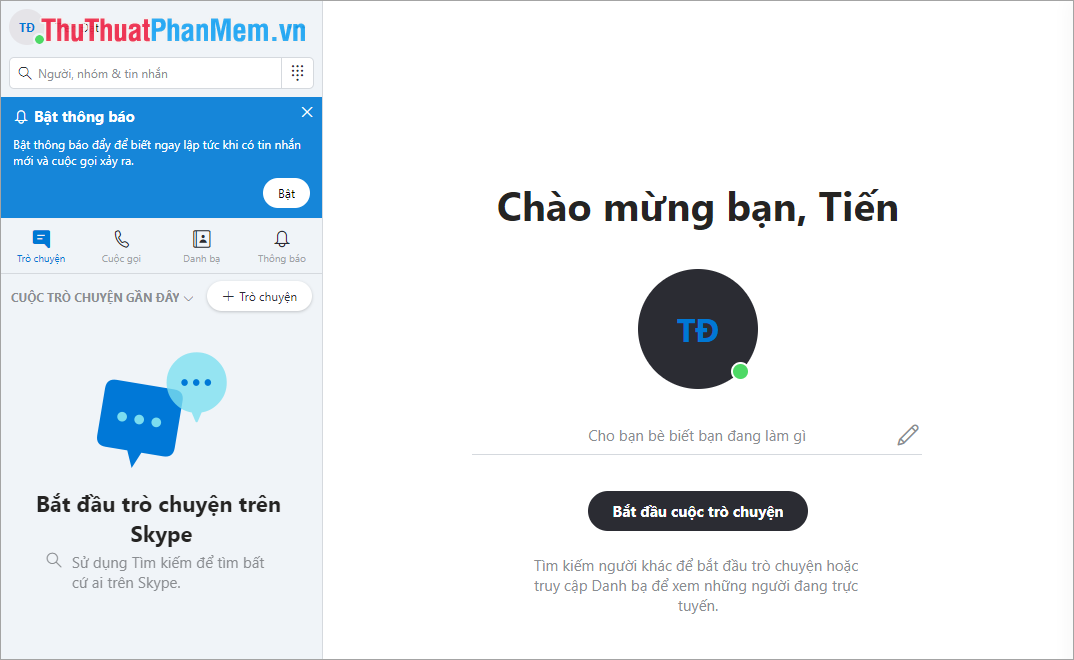
II. Sử dụng Skype cơ bản
1. Tải xuống Skype
Khi bạn đăng ký tài khoản Skype, Skype sẽ tự động đăng nhập bạn vào phiên bản Website. Đối với phiên bản trình duyệt chúng ta vẫn có đầy đủ tính năng nhưng sẽ bất tiện hơn rất nhiều. Bạn có thể tải Skype của mình về máy tính để sử dụng thuận tiện hơn.
Liên kết tải xuống: https://www.skype.com/en/get-skype/.
2. Kết bạn trên Skype
Cách kết bạn trên Skype rất đơn giản, bạn có thể tìm kiếm bạn bè thông qua số điện thoại, Gmail hoặc tên đăng nhập.
Đầu tiên, nhập tên của người bạn muốn kết bạn vào hộp tìm kiếm. Sau đó bạn bấm vào dấu Kết bạn để gửi lời mời.
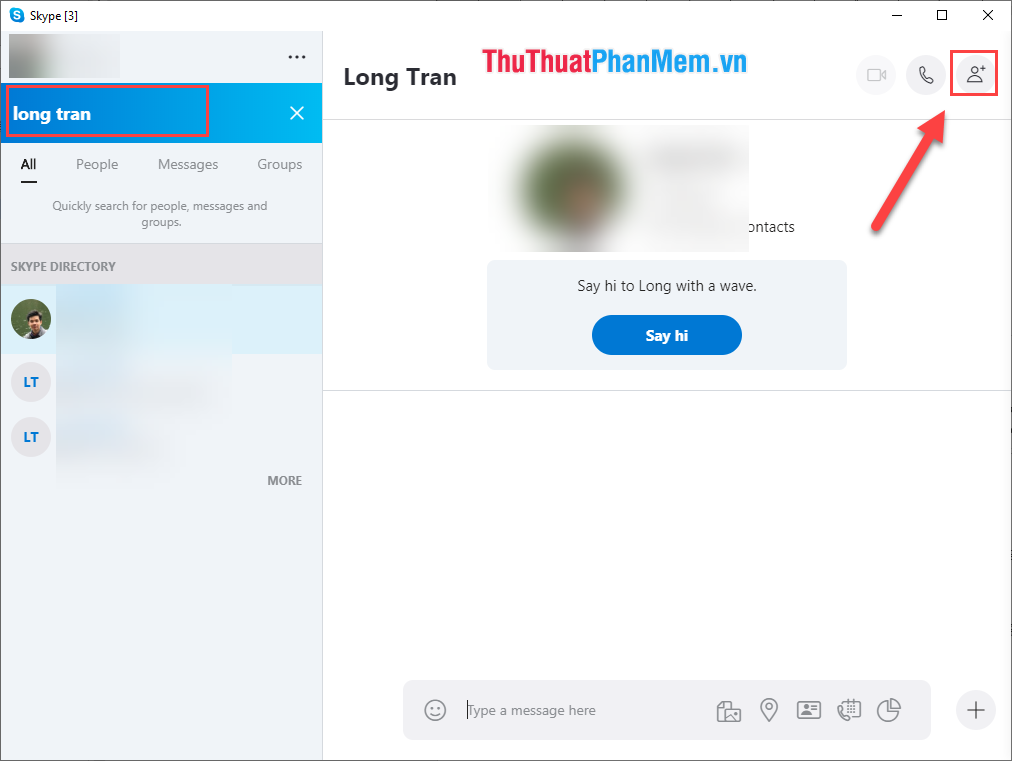
3. Cách gửi file trên Skype
Bạn bấm vào biểu tượng Tài liệu trên thanh thông báo để bật chế độ Gửi tệp. Gửi File trên Skype rất đa dạng, bạn có thể gửi hình ảnh, âm thanh, file nén,…
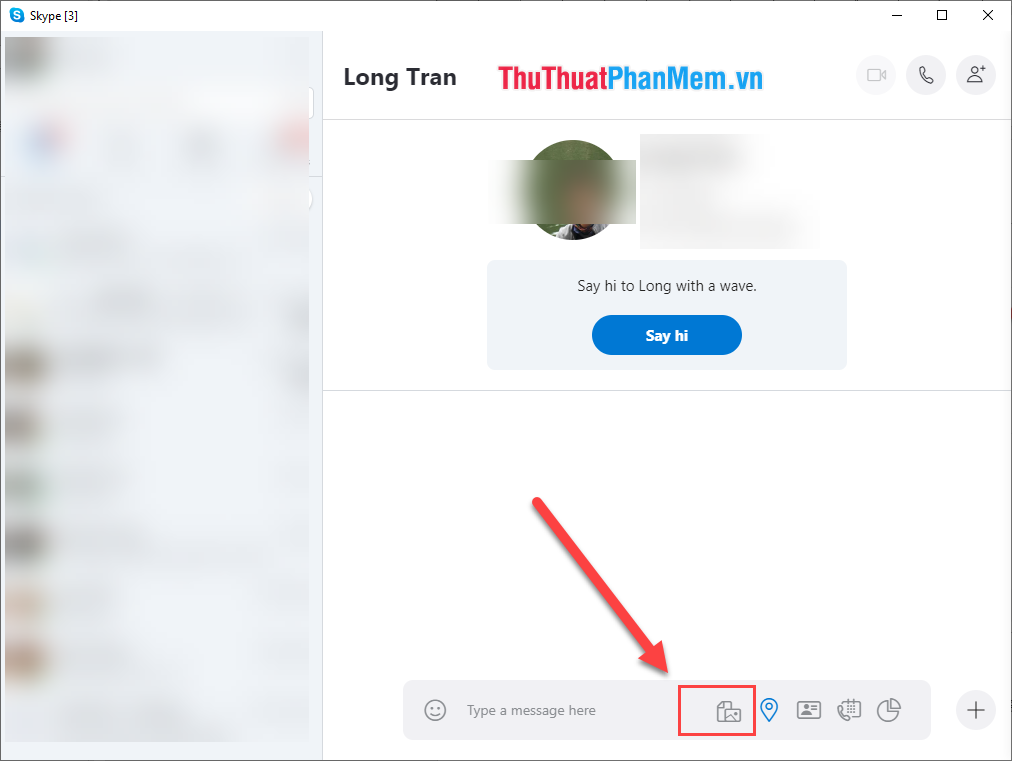
Sau đó bạn tiến hành chọn file muốn gửi để gửi.
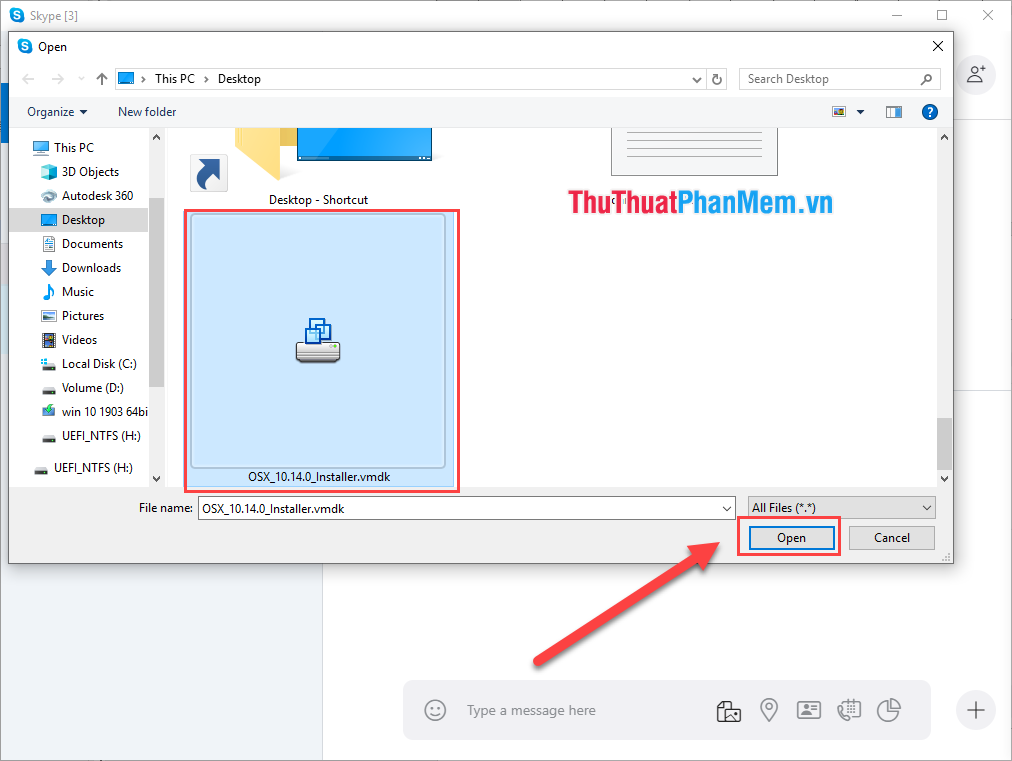
Xin lưu ý: Skype chỉ hỗ trợ truyền tệp dưới 300MB. Nếu tệp có kích thước lớn hơn, nó sẽ bị lỗi!
4. Cách gỡ bỏ tin nhắn đã gửi
Một trong những tính năng rất thú vị của Skype giúp người dùng khắc phục các lỗi không mong muốn. Để xóa một tin nhắn, hãy làm như sau:
Nhấp chuột phải vào tin nhắn bạn muốn xóa và chọn Xóa.
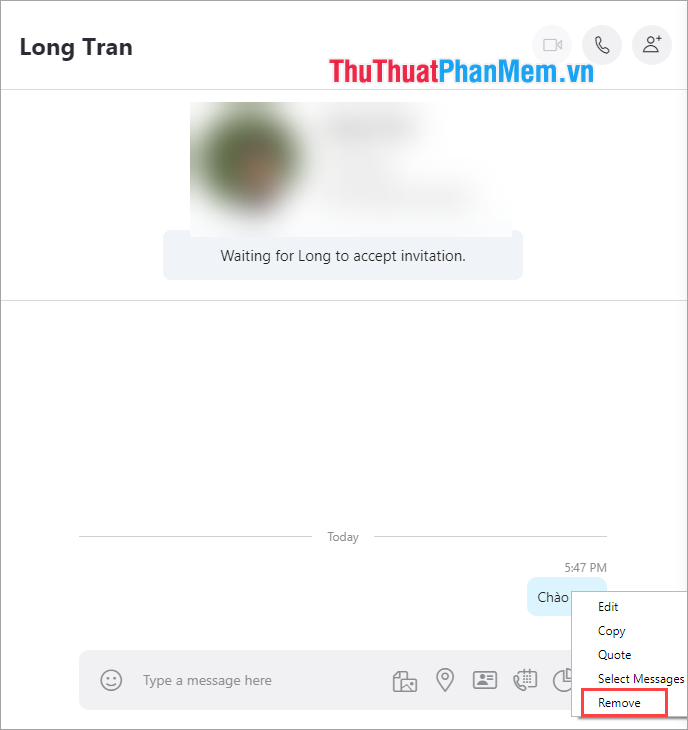
5. Cách trả lời tin nhắn
Nếu bạn nói quá nhiều trong một cuộc trò chuyện và bạn lo lắng rằng mọi người sẽ không hiểu những gì bạn đang trả lời, hãy làm như sau:
Nhấp chuột phải vào tin nhắn bạn muốn trả lời và chọn Trích dẫn.
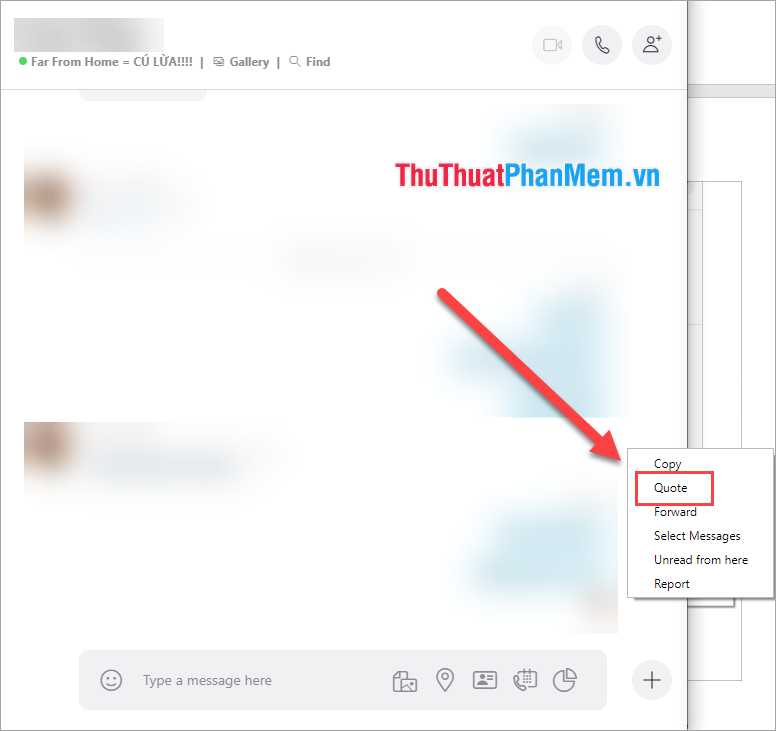
Sau đó nhập những gì bạn muốn trả lời ở đây.
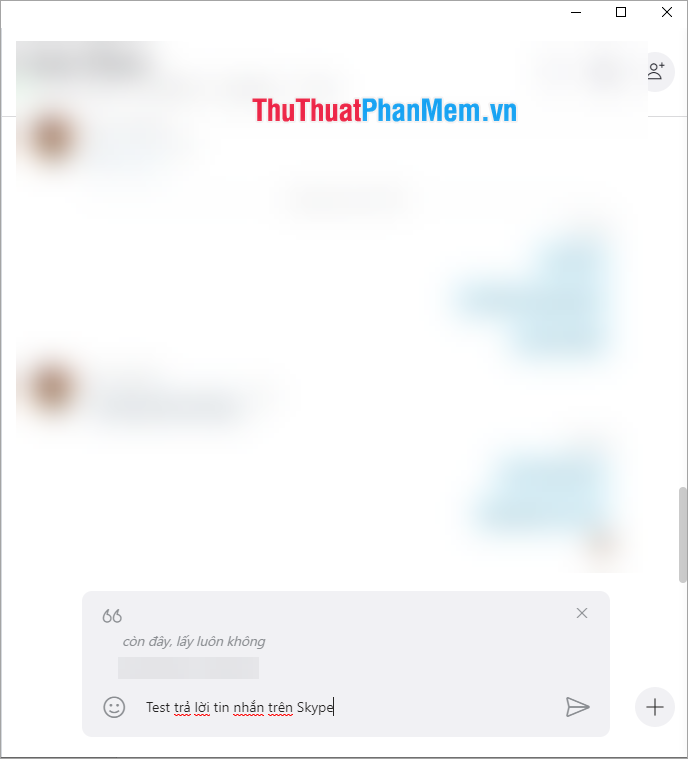
Cuối cùng bạn nhấn Enter để gửi bạn sẽ có đáp án như sau:
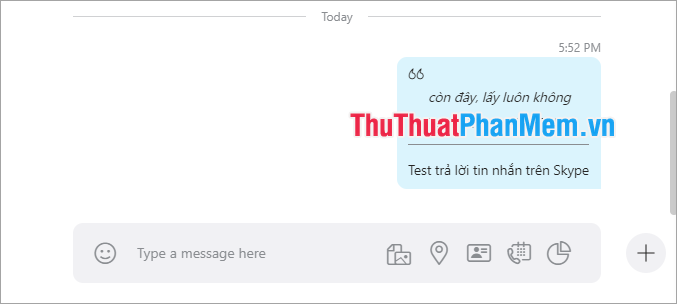
6. Cách đăng xuất khỏi Skype
Nếu bạn dùng chung máy tính, điều cần thiết là đăng xuất và khởi động lại Skype sau mỗi giờ làm việc.
Bạn chọn biểu tượng “Ba chấm” và chọn Đăng xuất.
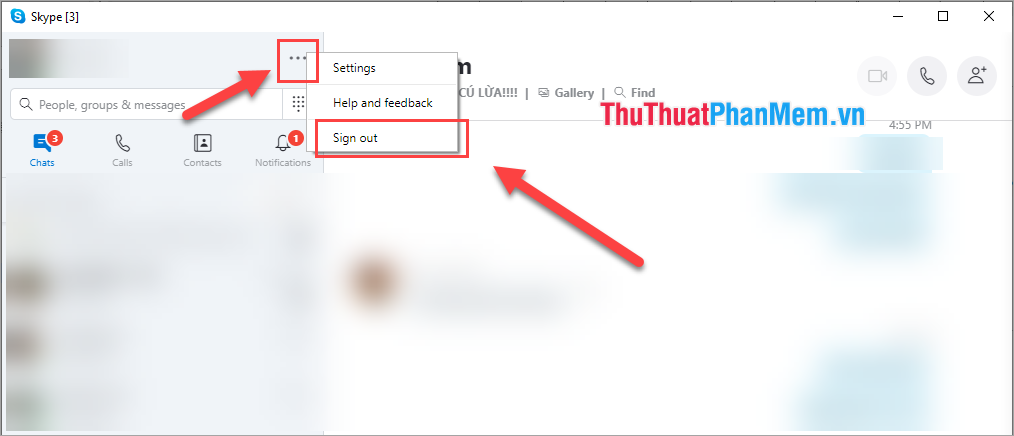
Như vậy, Thủ thuật phần mềm đã hướng dẫn các bạn cách đăng ký tài khoản Skype nhanh nhất và dễ dàng nhất. Chúc may mắn!
Bạn thấy bài viết Cách đăng ký Skype, tạo tài khoản Skype, lập nick Skype để chat với bạn bè có đáp ướng đươc vấn đề bạn tìm hiểu không?, nếu không hãy comment góp ý thêm về Cách đăng ký Skype, tạo tài khoản Skype, lập nick Skype để chat với bạn bè bên dưới để vietabinhdinh.edu.vn có thể thay đổi & cải thiện nội dung tốt hơn cho các bạn nhé! Cám ơn bạn đã ghé thăm Website: vietabinhdinh.edu.vn
Nhớ để nguồn bài viết này: Cách đăng ký Skype, tạo tài khoản Skype, lập nick Skype để chat với bạn bè của website vietabinhdinh.edu.vn
Chuyên mục: Kiến thức chung
Tóp 10 Cách đăng ký Skype, tạo tài khoản Skype, lập nick Skype để chat với bạn bè
#Cách #đăng #ký #Skype #tạo #tài #khoản #Skype #lập #nick #Skype #để #chat #với #bạn #bè
Video Cách đăng ký Skype, tạo tài khoản Skype, lập nick Skype để chat với bạn bè
Hình Ảnh Cách đăng ký Skype, tạo tài khoản Skype, lập nick Skype để chat với bạn bè
#Cách #đăng #ký #Skype #tạo #tài #khoản #Skype #lập #nick #Skype #để #chat #với #bạn #bè
Tin tức Cách đăng ký Skype, tạo tài khoản Skype, lập nick Skype để chat với bạn bè
#Cách #đăng #ký #Skype #tạo #tài #khoản #Skype #lập #nick #Skype #để #chat #với #bạn #bè
Review Cách đăng ký Skype, tạo tài khoản Skype, lập nick Skype để chat với bạn bè
#Cách #đăng #ký #Skype #tạo #tài #khoản #Skype #lập #nick #Skype #để #chat #với #bạn #bè
Tham khảo Cách đăng ký Skype, tạo tài khoản Skype, lập nick Skype để chat với bạn bè
#Cách #đăng #ký #Skype #tạo #tài #khoản #Skype #lập #nick #Skype #để #chat #với #bạn #bè
Mới nhất Cách đăng ký Skype, tạo tài khoản Skype, lập nick Skype để chat với bạn bè
#Cách #đăng #ký #Skype #tạo #tài #khoản #Skype #lập #nick #Skype #để #chat #với #bạn #bè
Hướng dẫn Cách đăng ký Skype, tạo tài khoản Skype, lập nick Skype để chat với bạn bè
#Cách #đăng #ký #Skype #tạo #tài #khoản #Skype #lập #nick #Skype #để #chat #với #bạn #bè